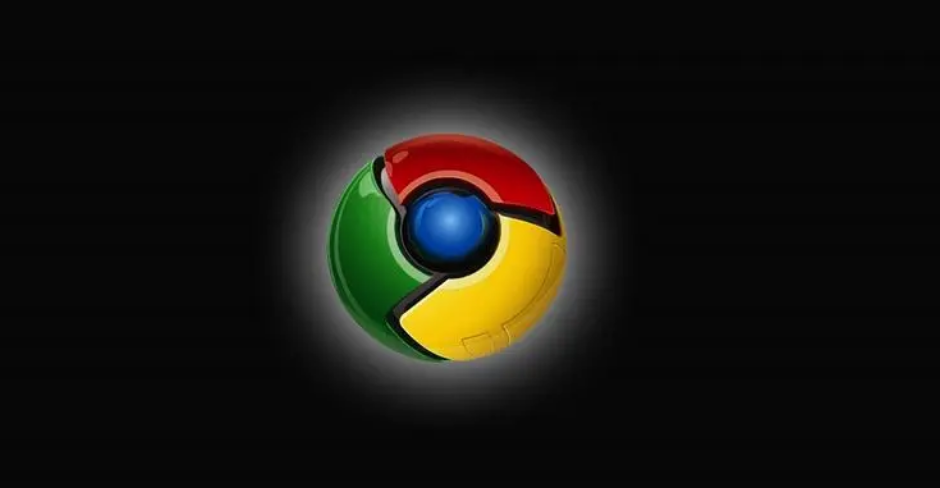详情介绍
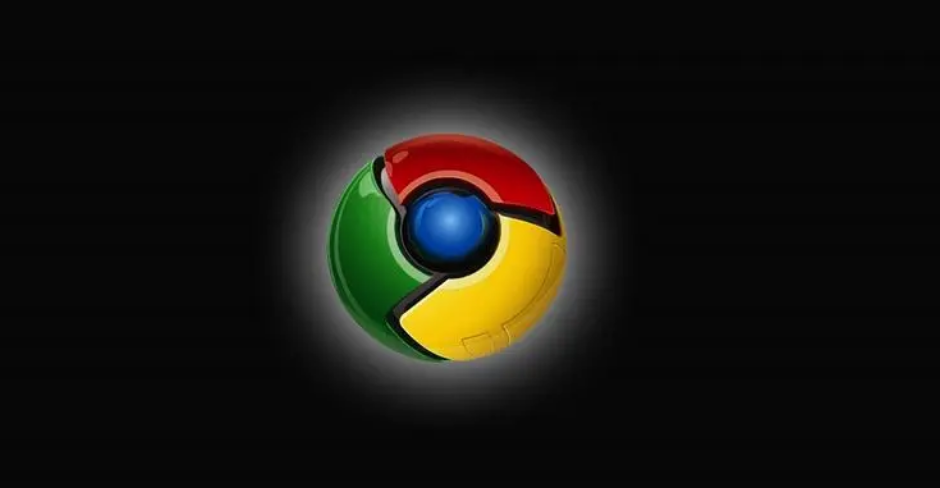
以下是关于google浏览器如何提高网页渲染速度的内容:
1. 开启硬件加速:
- 打开Google浏览器,点击右上角的三个点,选择“设置”。在设置页面中,向下滚动找到“高级”选项,点击进入。在高级设置中,找到“系统”部分,确保“使用硬件加速模式(如果可用)”选项已勾选。这样浏览器将尝试利用GPU来加速页面的渲染,从而提高网页元素的显示速度。
2. 清理缓存和浏览数据:
- 随着时间的推移,浏览器会积累大量的缓存、Cookie和历史记录等数据,这些可能会导致网页加载速度变慢。可以定期清理缓存和Cookie,释放磁盘空间,让浏览器更高效地加载网页元素。具体操作是在Chrome浏览器中点击右上角的三个点,选择“更多工具”>“清除浏览数据”,在弹出的窗口中选择要清除的内容,然后点击“清除数据”按钮。
3. 更新Chrome浏览器:
- 浏览器开发者会不断修复漏洞、优化性能并改进渲染引擎。旧版本的Chrome浏览器可能存在一些性能问题或兼容性问题,导致网页渲染速度较慢。及时更新Chrome浏览器到最新版本,可以享受到最新的性能优化和功能改进。
4. 禁用不必要的扩展程序:
- 过多的扩展程序可能会占用大量的内存和CPU资源,导致浏览器运行缓慢,影响网页渲染速度。可以禁用或删除一些不必要的扩展程序,只保留常用的和必要的扩展。在Chrome浏览器中,点击右上角的三个点,选择“更多工具”>“扩展程序”,在扩展程序页面中,可以将不需要的扩展程序禁用或删除。
5. 优化网络设置:
- 确保计算机连接到稳定的网络,不稳定的网络会导致页面加载缓慢、卡顿甚至无法加载。同时,可以优化网络设置,如选择合适的DNS服务器、关闭不必要的网络连接等,以提高网络速度和稳定性。